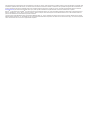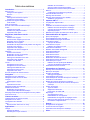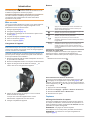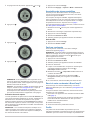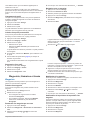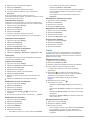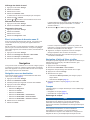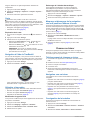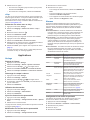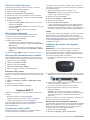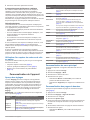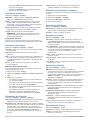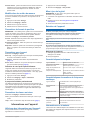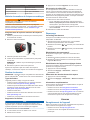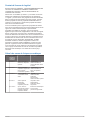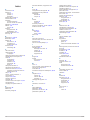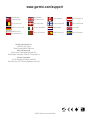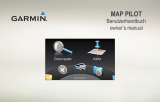fēnix
™
Manuel d'utilisation
Août 2012 190-01507-30_0A Imprimé à Taïwan

Tous droits réservés. Conformément aux lois relatives au copyright en vigueur, toute reproduction du présent manuel, qu'elle soit partielle ou intégrale, sans
l'autorisation préalable écrite de Garmin, est interdite. Garmin se réserve le droit de modifier ou d'améliorer ses produits et d'apporter des modifications au
contenu du présent manuel sans obligation d'en avertir quelque personne physique ou morale que ce soit. Consultez le site Web de Garmin à l'adresse
www.garmin.com pour obtenir les dernières mises à jour, ainsi que des informations complémentaires concernant l'utilisation de ce produit.
Garmin
®
, le logo Garmin et
TracBack
®
sont des marques commerciales de Garmin Ltd. ou de ses filiales, déposées aux Etats-Unis et dans d'autres pays.
ANT+™,
BaseCamp™
,
chirp™
, fēnix™, Garmin Connect™,
GSC™
et tempe™ sont des marques commerciales de Garmin Ltd. ou de ses filiales. Elles ne
peuvent être utilisées sans l'autorisation expresse de Garmin.
La marque et les logos Bluetooth
®
sont la propriété de Bluetooth SIG, Inc., et leur utilisation par Garmin est soumise à une licence. Mac
®
est une marque
déposée d'Apple Computer, Inc. Windows
®
est une marque déposée de Microsoft Corporation aux Etats-Unis et dans d'autres pays. Les autres marques et
noms commerciaux sont ceux de leurs propriétaires respectifs.

Table des matières
Introduction.................................................................... 1
Mise en route............................................................................. 1
Chargement de l'appareil...................................................... 1
Boutons................................................................................. 1
Capteurs.................................................................................... 1
Affichage des données du capteur........................................ 1
Activation du mode capteur................................................... 2
Acquisition des signaux satellites.............................................. 2
Arrêt du GPS......................................................................... 2
Partir en randonnée................................................................... 2
Envoi de votre randonnée à BaseCamp™................................ 2
Profils......................................................................................... 2
Changement de profil............................................................ 3
Création d'un profil personnalisé........................................... 3
Suppression d'un profil.......................................................... 3
Waypoints, itinéraires et tracés ................................... 3
Waypoints.................................................................................. 3
Création d'un waypoint.......................................................... 3
Recherche d'un waypoint par son nom................................. 3
Navigation vers un waypoint................................................. 3
Modification d'un waypoint.................................................... 3
Amélioration de la précision de la position d'un waypoint..... 3
Projection d'un waypoint....................................................... 4
Suppression d'un waypoint................................................... 4
Suppression de tous les waypoints....................................... 4
Itinéraires................................................................................... 4
Création d'un itinéraire.......................................................... 4
Modification du nom d'un itinéraire........................................ 4
Modification d'un itinéraire..................................................... 4
Affichage d'un itinéraire sur la carte...................................... 4
Suppression d'un itinéraire.................................................... 4
Inversion d'un itinéraire......................................................... 4
Tracés........................................................................................ 4
Enregistrement d'un tracé..................................................... 4
Enregistrement du tracé actuel............................................. 4
Affichage des détails du tracé............................................... 5
Effacement du tracé actuel................................................... 5
Suppression d'un tracé.......................................................... 5
Envoi et réception de données sans fil...................................... 5
Navigation.......................................................................5
Navigation vers une destination................................................. 5
Navigation à l'aide de Viser et rallier.......................................... 5
Compas...................................................................................... 5
Etalonnage du compas......................................................... 5
Carte.......................................................................................... 6
Exploration de la carte.......................................................... 6
Navigation à l'aide de TracBack®.............................................. 6
Altimètre et baromètre............................................................... 6
Modification du type de tracé................................................ 6
Etalonnage de l'altimètre barométrique................................. 6
Marquage et démarrage de la navigation vers une position
d'homme à la mer...................................................................... 6
Chasses au trésor.......................................................... 6
Téléchargement de chasses au trésor....................................... 6
Navigation vers un trésor........................................................... 6
Consignation de la tentative....................................................... 6
chirp........................................................................................... 7
Recherche d'un trésor avec un chirp..................................... 7
Applications................................................................... 7
Horloge...................................................................................... 7
Réglage de l'alarme.............................................................. 7
Démarrage du compte à rebours.......................................... 7
Utilisation du chronomètre.................................................... 7
Ajout d'un fuseau horaire personnalisé................................. 7
Modification d'un fuseau horaire personnalisé...................... 7
Alarmes...................................................................................... 7
Configuration d'une alarme de proximité............................... 7
Calcul de la taille d'une zone..................................................... 8
Affichage des almanachs........................................................... 8
Affichage des informations sur le satellite.................................. 8
Simulation d'une position...................................................... 8
Capteurs ANT+™........................................................... 8
Couplage des capteurs ANT+.................................................... 8
tempe......................................................................................... 8
Installation du moniteur de fréquence cardiaque....................... 8
Définition de zones de fréquence cardiaque......................... 8
A propos des zones de fréquence cardiaque........................ 9
Objectifs physiques............................................................... 9
Utilisation d'un capteur de cadence de vélo en option............... 9
Personnalisation de l'appareil...................................... 9
Aperçu des réglages.................................................................. 9
Personnalisation du menu principal........................................... 9
Personnalisation des pages de données................................... 9
Paramètres système................................................................ 10
A propos de UltraTrac......................................................... 10
Paramètres du compas............................................................ 10
Définition de la référence nord............................................ 10
Paramètres de l'altimètre......................................................... 10
Définition des tonalités de l'appareil......................................... 10
Paramètres d'affichage............................................................ 10
Paramètres de carte................................................................ 10
Paramètres de tracés............................................................... 10
Paramètres de l'heure.............................................................. 10
Modification des unités de mesure.......................................... 11
Paramètres de format de position............................................ 11
Paramètres pour le sport......................................................... 11
Définition de votre profil sportif utilisateur........................... 11
A propos des athlètes professionnels................................. 11
Paramètres de chasse au trésor.............................................. 11
Informations sur l'appareil.......................................... 11
Affichage des informations sur l'appareil................................. 11
Mise à jour du logiciel.............................................................. 11
Entretien de l'appareil.............................................................. 11
Nettoyage de l'appareil........................................................ 11
Caractéristiques techniques..................................................... 11
Caractéristiques du moniteur de fréquence cardiaque............ 11
Informations sur la batterie...................................................... 11
Batterie du moniteur de fréquence cardiaque.......................... 12
Remplacement de la pile du moniteur de fréquence
cardiaque............................................................................ 12
Gestion de données................................................................. 12
Types de fichiers................................................................. 12
Suppression de fichiers....................................................... 12
Déconnexion du câble USB................................................ 12
Dépannage.............................................................................. 12
Verrouillage des boutons.................................................... 12
Réinitialisation de votre appareil......................................... 12
Réinitialisation de l'appareil aux réglages d'usine............... 12
Effacement des données de tracé du capteur.................... 12
Informations complémentaires............................................ 12
Annexe.......................................................................... 12
Enregistrement de l'appareil.................................................... 12
Contrat de licence du logiciel................................................... 13
Calcul des zones de fréquence cardiaque............................... 13
Index..............................................................................14
Table des matières i


Introduction
AVERTISSEMENT
Consultez toujours votre médecin avant de commencer ou de
modifier tout programme d'exercice physique.
Consultez le guide Informations importantes sur le produit et la
sécurité inclus dans l'emballage du produit pour prendre
connaissance des avertissements et autres informations
importantes sur le produit.
Mise en route
Lors de la première utilisation du produit, vous devrez effectuer
les opérations suivantes pour configurer l'appareil et vous
familiariser avec les fonctions de base.
1
Charger l'appareil (page 1).
2
Enregistrer l'appareil (page 12).
3
En apprendre davantage sur les données du capteur et les
modes (page 1).
4
Acquérir des signaux satellites (page 4).
5
Partir en randonnée (page 2).
6
Créer un waypoint (page 3).
Chargement de l'appareil
AVIS
Pour éviter tout risque de corrosion, essuyez soigneusement les
contacts et la surface environnante avant de charger l'appareil
ou de le connecter à un ordinateur.
L'appareil est alimenté par une batterie intégrée au lithium-ion
que vous pouvez charger à l'aide d'une prise murale standard
ou d'un port USB de votre ordinateur.
1
Branchez l'extrémité USB du câble à l'adaptateur secteur ou
au port USB d'un ordinateur.
2
Branchez l'adaptateur secteur sur une prise murale standard.
3
Alignez le côté gauche de la station de recharge
À
sur
l'orifice situé sur le côté gauche de l'appareil.
4
Alignez le côté pivotant du chargeur
Á
sur les contacts
situés à l'arrière de l'appareil.
Lorsque vous connectez l'appareil à une source
d'alimentation, l'appareil se met sous tension.
5
Chargez complètement l'appareil.
Boutons
À
Appuyez sur ce bouton pour activer et désactiver le
rétroéclairage. Maintenez ce bouton enfoncé pour
allumer et éteindre l'appareil.
Á
Appuyez sur ce bouton pour faire défiler les pages de
données, les options et les paramètres.
Â
Appuyez sur ce bouton pour faire défiler les pages de
données, les options et les paramètres.
Ã
Appuyez sur ce bouton pour revenir à l'écran
précédent. Maintenez ce bouton enfoncé pour afficher
la page d'état.
Ä
Bouton
Orange
Appuyez sur ce bouton pour ouvrir le menu de l'écran
actuellement affiché. Appuyez sur ce bouton pour
choisir une option et pour confirmer la lecture d'un
message. Maintenez ce bouton enfoncé pour marquer
un waypoint.
Affichage de la page d'état
Vous pouvez rapidement accéder à cette page pour afficher
l'heure de la journée, l'autonomie de la batterie et les
informations d'état du GPS à partir de n'importe quelle autre
page.
Maintenez enfoncée la touche .
Personnalisation des boutons de direction
Vous pouvez personnaliser les fonctions d'appui long sur et
. Ce réglage est enregistré dans le profil actif (page 2). Par
exemple, si le profil marine est actif, vous pouvez paramétrer la
fonction d'appui long sur pour marquer une position homme à
la mer (MOB).
1
Appuyez sur le bouton Orange.
2
Sélectionnez Réglage > Système > Boutons de direction.
3
Sélectionnez Bouton haut ou Bouton bas.
4
Sélectionnez une option.
Capteurs
Affichage des données du capteur
Vous pouvez rapidement accéder en temps réel aux données
du compas, de l'altimètre, du baromètre et de température. Ce
mode par défaut du capteur est appelé A la demande dans les
paramètres du capteur de l'appareil.
REMARQUE : ces pages de données expirent
automatiquement en mode (montre) de faible consommation.
REMARQUE : ces données ne sont pas enregistrées sur
l'appareil (page 4).
Introduction 1

1
A la page heure de la journée, appuyez sur ou sur .
2
Appuyez sur .
3
Appuyez sur .
4
Appuyez sur
.
REMARQUE : la température de votre corps influe sur la
lecture du capteur des températures. Pour obtenir un relevé
des températures fiable, retirez l'appareil de votre poignet et
attendez entre 20 et 30 minutes.
ASTUCE : pour acheter un capteur de températures sans fil
tempe™, accédez au site www.garmin.com. Lorsque le
tempe est couplé à fēnix (page 8), vous obtenez
automatiquement des relevés de température précis sans
qu'il soit nécessaire d'enlever l'appareil de votre poignet.
Activation du mode capteur
Le mode par défaut du capteur est le mode A la demande, qui
vous permet d'accéder rapidement au compas, à l'altimètre, au
baromètre et aux données de température. Vous pouvez
également passer l'appareil en mode Permanent pour afficher
les données du capteur en continu. Par exemple, vous pouvez
placer l'appareil en mode altimètre et surveiller continuellement
les données d'altitude.
REMARQUE : si un moniteur de fréquence cardiaque ou un
capteur de vitesse et de cadence est couplé avec l'appareil,
celui-ci peut afficher en continu votre fréquence cardiaque ou
les données de vitesse et de cadence.
1
Appuyez sur le bouton Orange.
2
Sélectionnez Réglage
> Capteurs > Mode > Permanent
.
Acquisition des signaux satellites
Avant de pouvoir utiliser les fonctions de navigation GPS,
comme la fonction d'enregistrement d'un tracé, vous devez
acquérir les signaux satellites.
Pour acquérir des signaux satellites, l'appareil doit disposer
d'une vue dégagée sur le ciel. L'heure et la date sont réglées
automatiquement en fonction de la position GPS. Pour régler
les paramètres de l'heure, reportez-vous à la page 7.
Pour plus d'informations sur la fonction GPS, rendez-vous sur le
site www.garmin.com/aboutGPS.
1
Maintenez le bouton enfoncé pour mettre l'appareil sous
tension.
2
Sélectionnez votre langue (uniquement la première fois).
3
Appuyez sur le bouton Orange.
4
Sélectionnez
Démarrer le GPS
.
5
Attendez pendant que l'appareil recherche des satellites.
Arrêt du GPS
1
Appuyez sur le bouton Orange.
2
Sélectionnez Arrêter le GPS.
Partir en randonnée
Avant de partir en randonnée, vous devez recharger
entièrement l'appareil (page 1).
REMARQUE : L'appareil s'allume automatiquement lorsque la
batterie se recharge. Si vous ne chargez pas l'appareil avant de
partir en randonnée, maintenez la touche enfoncée pour
mettre l'appareil sous tension.
1
Appuyez sur le bouton Orange.
2
Sélectionnez Démarrer le GPS.
3
Attendez pendant que l'appareil recherche des satellites.
4
Partez en randonnée.
5
Lorsque vous souhaitez faire une pause ou interrompre le
suivi depuis l'appareil, maintenez la touche >
Interrompre le suivi enfoncée.
6
Maintenez la touche > Reprendre le suivi enfoncée et
continuez la randonnée.
7
Une fois que vous avez terminé, sélectionnez >
Enregistrer le tracé pour enregistrer vos données de
randonnée.
8
En cas de besoin, sélectionnez Oui pour Arrêter le GPS.
Envoi de votre randonnée à BaseCamp™
Avant d'envoyer vos données à BaseCamp, vous devez
télécharger BaseCamp
sur votre ordinateur (
www.garmin.com
/basecamp).
Vous pouvez afficher votre randonnée, d'autres tracés et des
waypoints sur votre ordinateur.
1
Raccordez votre appareil à votre ordinateur à l'aide du câble
USB (page 1).
Votre appareil apparaît en tant que lecteur amovible sur le
Poste de travail sous
Windows
®
et en tant que volume
installé sur les ordinateurs Mac
®
.
2
Démarrer
BaseCamp
.
3
Suivez les instructions présentées à l'écran.
Profils
Les profils sont des ensembles de paramètres qui vous
permettent d'optimiser le fonctionnement de votre appareil selon
l'utilisation que vous en faites. Par exemple, les paramètres et
2 Introduction

vues diffèrent selon que vous utilisez l'appareil pour la
randonnée ou le VTT.
Lorsque vous utilisez un profil et que vous modifiez des
paramètres tels que des champs de données ou des unités de
mesure, ceux-ci sont automatiquement enregistrés dans ce
profil.
Changement de profil
Lorsque vous changez d'activité, vous pouvez rapidement
modifier le réglage de l'appareil en fonction de l'activité en
changeant de profil.
1
Appuyez sur le bouton Orange.
2
Sélectionnez
Profils
.
3
Sélectionnez un profil.
Le profil sélectionné devient le profil actif. Les modifications
effectuées sont enregistrées dans le profil actif.
Création d'un profil personnalisé
Vous pouvez personnaliser les paramètres et les champs de
données pour une activité ou un voyage particulier.
1
Appuyez sur le bouton Orange.
2
Sélectionnez Réglage > Profils.
3
Sélectionnez une option :
• Sélectionnez un profil.
• Sélectionnez Créer nouveau, puis sélectionnez le
nouveau profil.
Le profil sélectionné devient le profil actif. Le profil précédent
est enregistré.
4
Si nécessaire, sélectionnez Modifier, puis modifiez le nom
du profil.
5
Personnalisez les paramètres (page 9) et champs de
données du profil actif.
Les modifications effectuées sont enregistrées dans le profil
actif.
Suppression d'un profil
1
Appuyez sur le bouton Orange.
2
Sélectionnez Réglage > Profils.
3
Sélectionnez un profil.
4
Sélectionnez Supprimer > Oui.
Waypoints, itinéraires et tracés
Waypoints
Les waypoints sont des positions que vous enregistrez et
gardez en mémoire dans l'appareil.
Création d'un waypoint
Vous pouvez enregistrer votre position actuelle comme
waypoint.
1
Maintenez le bouton Orange enfoncé.
2
Sélectionnez une option :
• Pour enregistrer le waypoint sans le modifier,
sélectionnez Enregistrer.
• Pour modifier le waypoint, sélectionnez Modifier,
effectuez les modifications, puis sélectionnez
Enregistrer.
Recherche d'un waypoint par son nom
1
Appuyez sur le bouton Orange.
2
Sélectionnez Waypoints >
Rechercher en saisissant le
nom
.
3
Utilisez le bouton Orange, et pour entrer des
caractères.
4
Une fois que vous avez terminé, sélectionnez _ > Terminé.
Navigation vers un waypoint
1
Appuyez sur le bouton Orange.
2
Sélectionnez Démarrer le GPS.
3
Attendez pendant que l'appareil recherche des satellites.
4
Appuyez sur le bouton Orange.
5
Sélectionnez Waypoints, puis sélectionnez un waypoint
dans la liste.
6
Sélectionnez Aller.
L'appareil affiche le temps pour rejoindre la destination
À
, la
distance à parcourir jusqu'à la destination
Á
et l'heure
d'arrivée estimée
Â
.
7
Sélectionnez pour afficher la page compas.
Les deux marques du pointeur
Ã
servent de pointeur de
relèvement. La marque orange supérieure
Ä
pointe vers la
direction vers laquelle vous vous dirigez.
8
Aligner les 2 marques du pointeur écran sur la marque
Orange supérieur de la couronne de la montre.
9
Continuez de marcher dans cette direction jusqu'à ce que
vous arriviez à destination.
Modification d'un waypoint
Avant de pouvoir modifier un waypoint, vous devez le créer.
1
Appuyez sur le bouton Orange.
2
Sélectionnez Waypoints.
3
Sélectionnez un waypoint.
4
Sélectionnez Modifier.
5
Sélectionnez un élément à modifier, par exemple le nom.
6
Utilisez le bouton Orange
,
et pour entrer des
caractères.
7
Une fois que vous avez terminé, sélectionnez _
> Terminé
.
Amélioration de la précision de la position d'un
waypoint
Vous pouvez affiner la position d'un waypoint pour plus de
précision. Lorsqu'il calcule cette moyenne, l'appareil établit
plusieurs relevés à la même position, puis utilise la valeur
moyenne pour améliorer la précision.
1
Appuyez sur le bouton Orange.
2
Sélectionnez Waypoints.
3
Sélectionnez un waypoint.
4
Sélectionnez Moyenne.
Waypoints, itinéraires et tracés 3

5
Déplacez-vous à la position du waypoint.
6
Sélectionnez Démarrer.
7
Suivez les instructions présentées à l'écran.
8
Lorsque l'exactitude atteint les 100 %, sélectionnez
Enregistrer.
Pour des résultats optimaux, effectuez entre 4 et
8 échantillonnages du waypoint, en laissant s'écouler au moins
90 minutes entre chacun d'eux.
Projection d'un waypoint
Vous pouvez créer une position en projetant la distance et le
relèvement d'une position marquée vers une nouvelle position.
1
Appuyez sur le bouton Orange.
2
Sélectionnez Waypoints.
3
Sélectionnez un waypoint.
4
Sélectionnez Projeter.
5
Suivez les instructions présentées à l'écran.
Le waypoint projeté est enregistré avec un nom par défaut.
Suppression d'un waypoint
1
Appuyez sur le bouton Orange.
2
Sélectionnez Waypoints.
3
Sélectionnez un waypoint.
4
Sélectionnez Supprimer
> Oui
.
Suppression de tous les waypoints
1
Appuyez sur le bouton Orange.
2
Sélectionnez Réglage > Réinitialiser > Waypoints
> Oui
.
Itinéraires
Un itinéraire est une séquence de waypoints ou de positions
menant à votre destination finale.
Création d'un itinéraire
1
Appuyez sur le bouton Orange.
2
Sélectionnez Itinéraires
> Créer nouveau
.
3
Sélectionnez Premier point.
4
Sélectionnez une catégorie.
5
Sélectionnez le premier point de l'itinéraire.
6
Sélectionnez Point suivant.
7
Répétez les étapes 4 à 6 jusqu'à ce que l'itinéraire soit
terminé.
8
Sélectionnez
Terminé
pour enregistrer l'itinéraire.
Modification du nom d'un itinéraire
1
Appuyez sur le bouton Orange.
2
Sélectionnez Itinéraires.
3
Sélectionnez un itinéraire.
4
Sélectionnez Renommer.
5
Utilisez le bouton Orange
,
et pour entrer des
caractères.
6
Une fois que vous avez terminé, sélectionnez _
> Terminé
.
Modification d'un itinéraire
1
Appuyez sur le bouton Orange.
2
Sélectionnez Itinéraires.
3
Sélectionnez un itinéraire.
4
Sélectionnez Modifier.
5
Sélectionnez un point.
6
Sélectionnez une option :
• Pour afficher ce point sur la carte, sélectionnez Détails.
• Pour modifier l'ordre des points de l'itinéraire,
sélectionnez Monter
ou Descendre
.
• Pour insérer un point sur l'itinéraire, sélectionnez Insérer.
Le point supplémentaire est inséré avant le point que
vous modifiez.
• Pour supprimer le point de l'itinéraire, sélectionnez
Supprimer.
Affichage d'un itinéraire sur la carte
1
Appuyez sur le bouton Orange.
2
Sélectionnez Itinéraires.
3
Sélectionnez un itinéraire.
4
Sélectionnez Afficher carte.
Suppression d'un itinéraire
1
Appuyez sur le bouton Orange.
2
Sélectionnez Itinéraires.
3
Sélectionnez un itinéraire.
4
Sélectionnez Supprimer
> Oui
.
Inversion d'un itinéraire
1
Appuyez sur le bouton Orange.
2
Sélectionnez Itinéraires.
3
Sélectionnez un itinéraire.
4
Sélectionnez Inverser.
Tracés
Un tracé représente un enregistrement de votre activité. Le
journal de suivi contient des informations sur les différents
points du trajet enregistré, notamment l'heure, la position et
l'altitude de chaque point.
Enregistrement d'un tracé
1
Appuyez sur le bouton Orange.
2
Sélectionnez Démarrer le GPS.
3
Attendez pendant que l'appareil recherche des satellites.
4
Faites quelques pas pour enregistrer un tracé.
La distance et le temps que vous venez de réaliser
apparaissent.
5
Sélectionnez pour afficher la boucle des pages de
données notamment les données de compas, d'altimètre,
d'ascension et de vitesse, la carte et l'heure.
Vous pouvez personnaliser les pages de données
(page 9).
6
Maintenez enfoncé le bouton .
7
Sélectionnez une option :
• Sélectionnez Interrompre le suivi pour interrompre le
suivi.
• Sélectionnez Enregistrer le tracé pour enregistrer votre
tracé.
• Sélectionnez Effacer le tracé pour effacer le tracé sans
l'enregistrer.
• Sélectionnez Arrêter le GPS pour éteindre le GPS sans
effacer votre tracé.
Enregistrement du tracé actuel
1
Appuyez sur le bouton Orange.
2
Sélectionnez Tracés >
Actuel
.
3
Sélectionnez une option :
• Pour enregistrer le tracé entier, sélectionnez Enregistrer.
• Pour enregistrer une partie du tracé, sélectionnez
Enregistrer la référence, puis sélectionnez la partie à
enregistrer.
4 Waypoints, itinéraires et tracés

Affichage des détails du tracé
1
Appuyez sur le bouton Orange.
2
Sélectionnez Tracés.
3
Sélectionnez un tracé.
4
Sélectionnez Afficher carte.
Le début et la fin du tracé sont indiqués par un drapeau.
5
Sélectionnez > Détails.
6
Utilisez et pour afficher les informations sur le tracé.
Effacement du tracé actuel
1
Appuyez sur le bouton Orange.
2
Sélectionnez Tracés
> Actuel > Effacer
.
Suppression d'un tracé
1
Appuyez sur le bouton Orange.
2
Sélectionnez Tracés.
3
Sélectionnez un tracé.
4
Sélectionnez Supprimer
> Oui
.
Envoi et réception de données sans fil
Pour pouvoir partager des données sans fil, vous devez vous
trouver à moins de 3 m (10 pieds) d'un appareil Garmin
®
compatible.
S'il est connecté à un autre appareil compatible, votre appareil
peut envoyer et recevoir des données. Vous pouvez partager
sans fil des waypoints, des chasses au trésor, des itinéraires et
des tracés.
1
Appuyez sur le bouton Orange.
2
Sélectionnez Partager les données
> GPS à GPS
.
3
Sélectionnez Envoyer
ou Réception
.
4
Suivez les instructions présentées à l'écran.
Navigation
Vous pouvez suivre un itinéraire ou un tracé et naviguer jusqu'à
un waypoint, un trésor ou n'importe quelle position enregistrée
dans votre appareil. Vous pouvez utiliser la carte ou le compas
pour naviguer jusqu'à votre destination.
Navigation vers une destination
Vous pouvez naviguer jusqu'à une destination à l'aide de la
carte ou du compas (page 6).
1
Appuyez sur le bouton Orange.
2
Sélectionnez Démarrer le GPS.
3
Attendez pendant que l'appareil recherche des satellites.
4
Appuyez sur le bouton Orange.
5
Sélectionnez une option :
• Sélectionnez Waypoints.
• Sélectionnez Tracés.
• Sélectionnez Itinéraires.
• Sélectionnez Outils GPS > Coordonnées.
• Sélectionnez Outils GPS > Points d'intérêt.
• Sélectionnez Outils GPS > Chasses au trésor.
6
Sélectionnez une destination.
7
Sélectionnez Aller.
L'appareil affiche le temps avant arrivée à destination
À
, la
distance à parcourir jusqu'à la destination
Á
et l'heure
d'arrivée estimée
Â
.
8
Sélectionnez pour afficher la page compas.
Les deux marques du pointeur
Ã
servent de pointeur de
relèvement. La marque orange supérieure
Ä
pointe vers la
direction vers laquelle vous vous dirigez.
9
Alignez les 2 marques du pointeur écran sur la marque
Orange supérieure de la couronne de la montre.
10
Continuez de marcher dans cette direction jusqu'à ce que
vous arriviez à destination.
Navigation à l'aide de Viser et rallier
Vous pouvez pointer l'appareil vers un objet situé à distance (un
château d'eau par exemple), verrouiller la direction, puis
naviguer vers l'objet.
1
Appuyez sur le bouton Orange.
2
Sélectionnez Outils GPS >
Viser et rallier
.
3
Dirigez les marques orange de la lunette vers un objet.
4
Appuyez sur le bouton Orange.
5
Sélectionnez une option :
• Sélectionnez Définir parcours pour naviguer jusqu'à
l'objet distant.
• Sélectionnez Projeter (page 4).
6
Naviguez à l'aide du compas (page 5) ou de la carte
(page 6).
Compas
L'appareil intègre un compas électronique 3 axes à étalonnage
automatique.
• Navigation au compas (page 3)
• Paramètres du compas (page 10)
Etalonnage du compas
AVIS
Etalonnez le compas électronique en extérieur. Pour améliorer
la précision du cap, éloignez-vous de toute interférence
éventuelle avec le champ magnétique terrestre, qui peut
provenir des véhicules, des bâtiments ou des lignes électriques
aériennes.
Votre appareil a été étalonné en usine et s'étalonne
automatiquement par défaut. Vous pouvez étalonner
manuellement le compas si vous observez un comportement
irrégulier de celui-ci, par exemple après avoir parcouru de
Navigation 5

longues distances ou après d'importantes variations de
température.
1
Appuyez sur le bouton Orange.
2
Sélectionnez Réglage > Capteurs >
Compas > Ajuster >
Démarrer
.
3
Suivez les instructions présentées à l'écran.
Carte
représente votre position sur la carte. Lors de vos
déplacements, l'icône se déplace et établit un journal de suivi
(tracé). Les noms et les symboles des waypoints apparaissent
sur la carte. Lorsque vous naviguez vers une destination, votre
itinéraire est indiqué par une ligne sur la carte.
• Navigation cartographique (page 6)
• Paramètres de carte (page 10)
Exploration de la carte
1
Au cours de la navigation, sélectionnez pour afficher la
carte.
2
Appuyez sur le bouton Orange.
3
Sélectionnez une ou plusieurs options :
• Sélectionnez Panoramique
, puis
, , et pour
afficher différentes zones.
• Sélectionnez Zoom, puis et pour effectuer un zoom
avant/arrière sur la carte.
REMARQUE : pour sortir ou changer le mode
d'exploration de la carte, appuyez sur le bouton Orange,
puis sélectionnez une option.
Navigation à l'aide de TracBack
®
Au cours de la navigation, vous pouvez revenir au début de
votre parcours. Cela peut vous aider à retrouver votre chemin
jusqu'au campement ou au point de départ de votre parcours.
1
Appuyez sur le bouton Orange.
2
Sélectionnez Tracés > Actuel > TracBack.
Votre emplacement actuel
À
, le tracé à suivre
Á
et la
destination finale
Â
apparaissent sur la carte.
Altimètre et baromètre
L'appareil est muni d'un altimètre et d'un baromètre internes.
• Données de capteur A la demande (page 1)
• Données de capteur Permanent (page 2)
• Paramètres de l'altimètre (page 10)
Modification du type de tracé
Vous pouvez modifier la façon dont l'appareil trace les données
de pression et d'altitude.
1
Appuyez sur le bouton Orange.
2
Sélectionnez Réglage > Capteurs > Altimètre.
3
Sélectionnez Baromètre Tracé ou Altitude Tracé.
4
Sélectionnez une option.
Etalonnage de l'altimètre barométrique
Votre appareil a été étalonné en usine et s'étalonne
automatiquement par défaut. Vous pouvez étalonner
manuellement l'altimètre barométrique si vous connaissez
l'altitude ou la pression barométrique correcte.
1
Appuyez sur le bouton Orange.
2
Sélectionnez Réglage
> Capteurs > Altimètre > Ajuster
.
3
Suivez les instructions présentées à l'écran.
Marquage et démarrage de la navigation
vers une position d'homme à la mer
Vous pouvez enregistrer une position d'homme à la mer (MOB)
et lancer automatiquement la navigation pour y retourner. Vous
pouvez personnaliser la fonction d'appui long sur le bouton
ou sur le bouton pour accéder rapidement à la fonction MOB/
homme à la mer (page 1).
1
Appuyez sur le bouton Orange.
2
Sélectionnez Outils GPS > MOB/homme à la mer
>
Démarrer
.
La page Carte s'ouvre et indique l'itinéraire vers la position
MOB/homme à la mer.
3
Naviguez à l'aide du compas (page 5) ou de la carte
(page 6).
Chasses au trésor
Vous pouvez participer à des chasses au trésor. Il s'agit de
retrouver un trésor caché à l'aide de coordonnées GPS publiées
sur Internet par ceux qui l'ont caché.
Téléchargement de chasses au trésor
1
Connectez votre appareil à un ordinateur à l'aide du câble
USB.
2
Rendez-vous sur le site www.opencaching.com.
3
Créez un compte si nécessaire.
4
Connectez-vous.
5
Suivez les instructions apparaissant à l'écran pour
rechercher et télécharger des chasses au trésor sur votre
appareil.
Navigation vers un trésor
La navigation vers un trésor est similaire à toute autre
navigation.
• Reportez-vous à la section concernant la navigation (page 5)
pour plus d'informations.
• Reportez-vous à la section concernant les profils (page 3)
pour créer un profil pour la chasse au trésor.
• Reportez-vous aux paramètres de chasse au trésor
(page 11) pour personnaliser les paramètres de votre
appareil.
• Reportez-vous à la section concernant les pages de
données (page 9) pour personnaliser vos champs de
données.
Consignation de la tentative
Vous pouvez consigner les résultats de votre tentative de
chasse au trésor.
1
Appuyez sur le bouton Orange.
2
Sélectionnez Outils GPS > Chasses au trésor > Tentative
connexion.
3
Sélectionnez Trouvé, Introuvable ou Aucune tentative.
6 Chasses au trésor

4
Sélectionnez une option :
• Pour lancer la navigation jusqu'au trésor le plus proche,
sélectionnez Find Next.
• Pour terminer la consignation, sélectionnez Terminé.
chirp
Un chirp est un petit accessoire Garmin qui est programmé et
laissé en guise de trésor. Vous pouvez utiliser votre fēnix pour
trouver un chirp lors d'une chasse au trésor. Pour plus
d'informations sur le chirp, consultez le
Manuel d'utilisation du
chirp sur
www.garmin.com.
Recherche d'un trésor avec un chirp
1
Appuyez sur le bouton Orange.
2
Sélectionnez Réglage
> Chasses au trésor > chirp >
Activé
.
3
Maintenez enfoncé le bouton .
4
Sélectionnez Démarrer le GPS.
5
Attendez pendant que l'appareil recherche des satellites.
6
Appuyez sur le bouton Orange.
7
Sélectionnez Outils GPS >
Chasses au trésor
.
8
Sélectionnez une chasse au trésor, puis chirp pour afficher
les détails du chirp pendant votre navigation.
9
Sélectionnez Aller, puis naviguez vers la position du trésor
(page 3).
Lorsque vous êtes à moins de 10 m (32,9 pieds) du trésor
contenant un chirp, un message apparaît.
Applications
Horloge
Réglage de l'alarme
1
Appuyez sur le bouton Orange.
2
Sélectionnez Horloge
> Réveil > Ajouter une alarme
.
3
Utilisez le bouton Orange
,
et pour régler l'heure.
4
Sélectionnez Tonalité, Vibration
ou Tonalité et vibreur
.
5
Sélectionnez Unique
, Quotidien ou Jours de la semaine
.
Démarrage du compte à rebours
1
Appuyez sur le bouton Orange.
2
Sélectionnez Horloge
> Chrono
.
3
Utilisez le bouton Orange
,
et pour régler l'heure.
4
Si nécessaire, sélectionnez Tonalité, puis sélectionnez un
type de notification.
5
Sélectionnez Démarrer.
Utilisation du chronomètre
1
Appuyez sur le bouton Orange.
2
Sélectionnez Horloge
> Chronomètre
.
3
Sélectionnez Démarrer.
Ajout d'un fuseau horaire personnalisé
1
Appuyez sur le bouton Orange.
2
Sélectionnez Horloge
> Changer fuseau horaire > Ajouter
zone
.
3
Sélectionnez un fuseau horaire.
La page du fuseau horaire personnalisé est ajoutée à la boucle
de pages rapide (page 1).
Modification d'un fuseau horaire personnalisé
1
Appuyez sur le bouton Orange.
2
Sélectionnez Horloge
> Changer fuseau horaire
.
3
Sélectionnez un fuseau horaire.
4
Sélectionnez une option :
• Pour changer de fuseau horaire, sélectionnez Modifier la
zone.
• Pour personnaliser le nom du fuseau horaire,
sélectionnez Modifier l'étiquette.
• Pour supprimer le fuseau horaire de la boucle de pages
rapide, sélectionnez Supprimer
> Oui
.
Alarmes
Vous pouvez définir l'appareil pour qu'il vous envoie des
alarmes concernant certaines situations particulières ou pour
vous fournir des données importantes. Il existe trois types
d'alertes : alertes d'événement, alertes de limite et alertes
récurrentes.
Alerte d'événement : une alerte d'événement se déclenche
une seule fois. L'événement est une valeur spécifique. Par
exemple, vous pouvez définir l'appareil pour qu'il vous
prévienne lorsque vous atteignez une certaine altitude.
Alerte de limite : une alerte de limite se déclenche à chaque
fois que l'appareil se trouve en dehors d'une plage de
valeurs spécifiée. Par exemple, vous pouvez définir une
alerte qui se déclenche si votre fréquence cardiaque est
inférieure à 60 bpm (battements par minute) ou supérieure à
210 bpm.
Alerte récurrente : une alerte récurrente se déclenche chaque
fois que l'appareil enregistre une valeur ou un intervalle
spécifique. Par exemple, vous pouvez définir une alerte se
déclenchant toutes les 30 minutes.
Nom d'alerte Type d'alerte Description
Proximité Récurrent Voir page 7.
Distance Evénement,
récurrent
Vous pouvez définir un intervalle ou
une distance spécifique par rapport à
votre destination finale.
Heure Evénement,
récurrent
Vous pouvez définir un intervalle ou
une heure spécifique par rapport à
votre heure d'arrivée estimée.
Altitude Evénement,
limite, récurrent
Vous pouvez définir des valeurs
d'altitude minimum et maximum. Vous
pouvez également définir une alerte se
déclenchant lorsque vous montez ou
descendez selon une valeur spécifiée.
Arrivée
navigation
Evénement Vous pouvez définir une alerte se
déclenchant lorsque vous atteignez un
waypoint ou la destination finale d'un
tracé ou d'un itinéraire.
Allure Limite Vous pouvez définir des valeurs
d'allure minimum et maximum.
Fréquence
cardiaque
Limite Vous pouvez définir des valeurs de
fréquence cardiaque minimum et
maximum ou sélectionner des
changements de zone. (page 9).
Cadence Limite Vous pouvez définir des valeurs de
cadence minimum et maximum.
Batterie Evénement Vous pouvez définir une alerte de
batterie faible.
Configuration d'une alarme de proximité
Les alarmes de proximité vous alertent lorsque vous vous
trouvez à une distance donnée d'une certaine position.
1
Appuyez sur le bouton Orange.
2
Sélectionnez Alarmes >
Proximité > Créer nouveau
.
3
Sélectionnez une position.
4
Entrez un rayon.
5
Sélectionnez Terminé.
Applications 7

Calcul de la taille d'une zone
Avant de pouvoir calculer la taille d'une zone, vous devez
acquérir des signaux satellites (page 2).
1
Appuyez sur le bouton Orange.
2
Sélectionnez Outils GPS >
Calcul de zone
.
3
Délimitez en marchant le périmètre de la zone à calculer.
4
Lorsque vous avez terminé, appuyez sur le bouton Orange
pour calculer la zone.
5
Sélectionnez une option :
• Sélectionnez Enregistrer le tracé, entrez un nom, puis
sélectionnez Terminé.
• Sélectionnez Modifier unités pour convertir la zone dans
une autre unité.
• Sélectionnez pour quitter sans enregistrer.
Affichage des almanachs
Vous pouvez afficher les informations des almanachs
concernant la lune, le soleil, la chasse et la pêche.
1
Appuyez sur le bouton Orange.
2
Sélectionnez une option :
• Pour afficher les informations relatives au lever et au
coucher du soleil et de la lune, sélectionnez Outils GPS >
Soleil et lune.
• Pour afficher les prévisions des meilleures périodes de
chasse et de pêche, sélectionnez Outils GPS > Chasse
& pêche.
3
Sélectionnez ou pour afficher un autre jour si besoin.
Affichage des informations sur le satellite
La page Satellite indique votre position actuelle, la précision
GPS, l'emplacement des satellites, ainsi que la force du signal.
1
Appuyez sur le bouton Orange.
2
Sélectionnez Démarrer le GPS.
3
Appuyez sur le bouton Orange.
4
Sélectionnez Outils GPS >
Satellite
.
5
Sélectionnez pour afficher d'autres informations.
Simulation d'une position
Lorsque vous planifiez des itinéraires ou des activités dans une
autre zone, vous pouvez désactiver le GPS et simuler une autre
position.
1
Appuyez sur le bouton Orange.
2
Sélectionnez Réglage >
Système > Mode GPS > Mode
démo
.
3
Sélectionnez une position.
4
Sélectionnez Aller > Aller à la position.
Capteurs ANT+™
L'appareil est compatible avec ces accessoires sans fil ANT+
en option.
• Moniteur de fréquence cardiaque (page 8)
• Capteur de vitesse et de cadence GSC™ 10 (page 9)
• Capteur de température sans fil tempe (page 8)
Pour obtenir des informations sur la compatibilité et l'achat de
capteurs supplémentaires, rendez-vous sur le site
http://buy.garmin.com.
Couplage des capteurs ANT+
Pour pouvoir effectuer un couplage, vous devez installer le
moniteur de fréquence cardiaque ou le capteur.
Le couplage est la connexion de capteurs ANT+ sans fil, par
exemple, la connexion d'un moniteur de fréquence cardiaque à
votre appareil Garmin.
1
Approchez l'appareil à portée du capteur (3 m).
REMARQUE : tenez-vous à au moins 10 m d'autres
capteurs ANT+ pendant le couplage.
2
Appuyez sur le bouton Orange.
3
Sélectionnez Réglage > Capteur ANT.
4
Sélectionnez votre capteur.
5
Sélectionnez Nouvelle recherche.
Lorsque le capteur est couplé avec votre appareil, l'état du
capteur passe de Recherche en cours à
Connecté
. Les
données du capteur apparaissent dans la boucle des pages
de données ou dans un champ de données personnalisé.
tempe
Le
tempe
est un capteur de température sans fil. Vous pouvez
fixer le capteur sur une sangle solide ou sur une boucle
exposée à l'air ambiant pour obtenir une source constante de
données précises de température. Vous devez coupler le tempe
à votre appareil (page 8) pour afficher les données de
température du tempe.
Installation du moniteur de fréquence
cardiaque
REMARQUE : si vous ne disposez pas d'un moniteur de
fréquence cardiaque, vous pouvez ignorer cette tâche.
Portez le moniteur de fréquence cardiaque à même la peau,
juste en dessous de la poitrine. Il doit être suffisamment serré
pour rester en place pendant votre activité.
1
Accrochez le module du moniteur de fréquence cardiaque
À
à la sangle.
2
Humidifiez les deux électrodes
Á
au dos de la sangle pour
améliorer la connexion entre votre poitrine et le transmetteur.
3
Faites passer la sangle autour de votre poitrine et fixez le
crochet de la sangle
Â
à la boucle.
Le logo
Garmin
doit être situé en haut et à droite.
4
Approchez l'appareil à portée (3 m) du moniteur de
fréquence cardiaque.
ASTUCE : si les données de fréquence cardiaque ne
s'affichent pas ou manquent de fiabilité, resserrez la sangle
autour de votre poitrine ou échauffez-vous pendant 5 à
10 minutes.
Après son installation, le moniteur de fréquence cardiaque est
en veille et prêt à envoyer des données.
Définition de zones de fréquence cardiaque
L'appareil utilise les informations de votre profil sportif utilisateur
(page 11) pour déterminer vos zones de fréquence cardiaque.
Vous pouvez ajuster manuellement les zones de fréquence
cardiaque selon vos objectifs sportifs (page 9).
1
Appuyez sur le bouton Orange.
2
Sélectionnez Réglage > Sport > Zones de FC.
8 Capteurs ANT+
™

3
Suivez les instructions présentées à l'écran.
A propos des zones de fréquence cardiaque
De nombreux athlètes utilisent les zones de fréquence
cardiaque pour mesurer et augmenter leur résistance
cardiovasculaire et améliorer leur forme physique. Une plage
cardiaque est un intervalle défini de battements par minute. Les
cinq zones de fréquence cardiaque couramment acceptées sont
numérotées de 1 à 5, selon une intensité croissante.
Généralement, les plages cardiaques sont calculées en fonction
de pourcentages de votre fréquence cardiaque maximum.
Objectifs physiques
La connaissance de vos zones de fréquence cardiaque peut
vous aider à mesurer et à améliorer votre forme en comprenant
et en appliquant les principes suivants.
• Votre fréquence cardiaque permet de mesurer l'intensité de
l'effort avec fiabilité.
• En vous entraînant dans certaines plages cardiaques, vous
pourrez améliorer vos capacité et résistance
cardiovasculaires.
• En connaissant vos zones de fréquence cardiaque, vous
pouvez éviter le surentraînement et diminuer le risque de
blessure.
Si vous connaissez votre fréquence cardiaque maximum, vous
pouvez utiliser le tableau (page 13) pour déterminer la
meilleure zone de fréquence cardiaque correspondant à vos
objectifs sportifs.
Si vous ne connaissez pas votre fréquence cardiaque
maximum, utilisez l'un des calculateurs disponibles sur Internet.
Certains centres de remise en forme et salles de sport peuvent
proposer un test mesurant la fréquence cardiaque maximum.
Utilisation d'un capteur de cadence de vélo
en option
Vous pouvez utiliser le GSC 10 pour envoyer à votre appareil
des données de vélo.
• Couplez le capteur à votre fēnix (page 8).
• Créez un profil personnalisé pour le vélo (page 3).
• Mettez à jour vos informations de profil utilisateur
(page 11).
Personnalisation de l'appareil
Aperçu des réglages
Le menu Réglage permet de configurer votre appareil de
plusieurs façons. Garmin vous recommande de prendre le
temps de vous familiariser avec les paramètres de chaque
fonctionnalité. Si vous prenez le temps de personnaliser vos
paramètres au préalable, vous passerez moins de temps à
régler la montre pendant votre activité. Pour ouvrir le menu
Réglage, appuyer sur le bouton
Orange et sélectionnez
Réglage
.
REMARQUE : les modifications effectuées sont enregistrées
dans le profil actif (page 3).
Elément de
réglage
Paramètres disponibles et informations
Système Vous pouvez configurer les paramètres GPS, les
boutons de direction et la langue de l'appareil
(page 10).
Pages de
données
Vous pouvez personnaliser les pages et les champs
de données (page 9).
Capteurs Vous pouvez configurer les paramètres du compas
(page 10) et de l'altimètre (page 10).
Elément de
réglage
Paramètres disponibles et informations
Capteur ANT Vous pouvez configurer des accessoires sans fil tels
que le moniteur de fréquence cardiaque ou tempe
(page 8).
Tonalités Vous pouvez configurer les tonalités et les vibrations
(page 10).
Affichage Vous pouvez régler le rétroéclairage et le contraste
de l'écran (page 10).
Réinitialiser Vous pouvez effacer les données de trajet, les
tracés du capteur, (page 12), les waypoints, le
journal de suivi ou réinitialiser tous vos paramètres
(page 12).
Carte Vous pouvez configurer l'orientation de la carte et la
façon dont les éléments y apparaissent (page 10).
Tracés Vous pouvez configurer les paramètres
d'enregistrement de tracé (page 10).
Temps Vous pouvez personnaliser l'apparence de la page
Heure (page 10).
Unités Vous pouvez changer les unités de mesure pour
des données telles que distance, altitude et
température (page 11).
Format de la
position
Vous pouvez modifier la façon dont les données de
position sont affichées (page 11).
Profils Vous pouvez changer le profil actif et modifier vos
profils (page 2).
Sport Vous pouvez activer la fonction Auto Lap
,
personnaliser votre profil sportif utilisateur et
modifier vos zones de fréquence cardiaque
(
page 11).
Chasses au
trésor
Vous pouvez configurer la façon dont vos chasses
au trésor sont répertoriées et activer le chirp
(page 11).
Menu Vous pouvez configurer les éléments qui
apparaissent dans le menu principal (page 9).
Info produit Vous pouvez afficher les informations sur l'appareil
et le logiciel (page 11).
Personnalisation du menu principal
Vous pouvez déplacer ou supprimer des éléments du menu
principal.
1
Appuyez sur le bouton Orange.
2
Sélectionnez Réglage
> Menu
.
3
Sélectionnez un élément du menu.
4
Sélectionnez une option :
• Sélectionnez Monter
ou Descendre
pour modifier la
position de l'élément dans la liste.
• Sélectionnez Supprimer pour supprimer un élément de la
liste.
Personnalisation des pages de données
Vous pouvez personnaliser les pages de données de chaque
profil (page 2).
1
Appuyez sur le bouton Orange.
2
Sélectionnez Réglage > Pages de données.
3
Sélectionnez une catégorie.
4
Sélectionnez Ajouter page.
5
Suivez les instructions présentées à l'écran pour sélectionner
le nombre de champs de données et le type de données à
afficher.
6
Si nécessaire, sélectionnez une page de données existante.
7
Sélectionnez une option :
• Sélectionnez Modifier, puis modifiez les champs de
données.
Personnalisation de l'appareil 9

• Sélectionnez Monter
ou Descendre
pour modifier l'ordre
des pages de données.
• Sélectionnez Supprimer pour supprimer la page de
données de la boucle de pages.
Paramètres système
Sélectionnez Réglage
> Système
.
Mode GPS : configure le GPS sur Standard
, UltraTrac
(
page 10) ou
Mode démo
(GPS désactivé).
WAAS : configure l'appareil pour utiliser les signaux GPS
WAAS (Wide Area Augmentation System). Pour plus
d'informations sur la fonction WAAS, visitez la page Web
www.garmin.com/aboutGPS/waas.html.
Boutons de direction : permet de configurer les fonctions
d'appui long sur les boutons de direction (page 1).
Langue : définit la langue du texte de l'appareil.
REMARQUE : les changements de langue n'ont aucun
impact sur les données saisies par l'utilisateur ou les
données cartographiques.
A propos de UltraTrac
UltraTrac est un paramètre GPS permettant d'enregistrer un
point par minute. Ceci permet jusqu'à 50 heures de suivi GPS.
Paramètres du compas
Sélectionnez Réglage
> Capteurs > Compas
.
Affichage : définit le cap directionnel sur le compas en degrés
ou milli-radians.
Référence nord : définit la référence nord du compas
(page 10).
Mode : configure le compas pour utiliser une combinaison des
données du GPS et du capteur électronique lorsque vous
vous déplacez (Auto
) ou uniquement les données du GPS
(Désactivé
).
Ajuster : permet d'étalonner manuellement le capteur du
compas (page 5).
Définition de la référence nord
Vous pouvez définir la référence de direction utilisée pour le
calcul des informations de cap.
1
Appuyez sur le bouton Orange.
2
Sélectionnez Réglage
> Capteurs > Compas > Référence
nord
.
3
Sélectionnez une option :
• Pour définir le nord géographique comme référence de
cap, sélectionnez Réel.
• Pour définir automatiquement la déclinaison magnétique
pour votre position, sélectionnez Magnétique.
• Pour définir le nord de la grille (000º) comme référence de
cap, sélectionnez Grille.
• Pour définir manuellement la valeur magnétique de
déclinaison, sélectionnez Utilisateur
, entrez la
déclinaison magnétique, puis sélectionnez Terminé
.
Paramètres de l'altimètre
Sélectionnez Réglage >
Capteurs > Altimètre
.
Etalonnage automatique : lance l'étalonnage automatique de
l'altimètre chaque fois que vous activez le suivi GPS.
Baromètre Tracé : Variable enregistre les variations d'altitude
quand vous êtes en mouvement. Fixe suppose que l'appareil
est stationnaire à une altitude fixe. Par conséquent, la
pression barométrique n'est censée changer qu'en fonction
de la météo. Pression atmosphérique enregistre les
changements de pression atmosphérique sur une période
donnée.
Altitude Tracé : configure l'appareil pour enregistrer les
variations d'altitude sur une période ou une distance.
Définition des tonalités de l'appareil
Vous pouvez configurer les tonalités pour les messages et les
boutons.
1
Appuyez sur le bouton Orange.
2
Sélectionnez Réglage > Tonalités.
3
Sélectionnez Messages ou Touches.
4
Sélectionnez une option.
Paramètres d'affichage
Sélectionnez Réglage > Affichage.
Rétroéclairage : ajuste le niveau de rétroéclairage et le délai
au bout duquel le rétroéclairage est désactivé.
Contraste : ajuste le contraste de l'écran.
Paramètres de carte
Sélectionnez Réglage >
Carte
.
Orientation : ajuste la manière dont la carte s'affiche sur la
page. Nord en haut affiche le nord en haut de la page.
Tracé en haut affiche votre direction actuelle orientée vers
le haut de la page.
Zoom automatique : permet de sélectionner automatiquement
le niveau de zoom approprié pour une utilisation optimale sur
votre carte. Lorsque l'option Désactivé est sélectionnée,
vous devez effectuer un zoom avant ou arrière
manuellement.
Points : permet de sélectionner le niveau de zoom pour les
points sur la carte.
Journal de suivi : permet d'afficher ou de masquer les pistes
sur la carte.
Ligne Rallier : permet de sélectionner la façon dont le parcours
apparaît sur la carte.
Paramètres de tracés
Sélectionnez Réglage
> Tracés
.
Méthode : permet de sélectionner une méthode
d'enregistrement de tracé.L'option Auto permet d'enregistrer
les tracés à une fréquence variable afin de créer une
représentation optimale de vos tracés. Si vous sélectionnez
Distance ou
Temps
, vous pouvez définir la fréquence
d'intervalle manuellement.
Intervalle : permet de définir la fréquence d'enregistrement du
journal de suivi. L'enregistrement plus fréquent de points
crée un tracé plus détaillé, mais remplit plus rapidement le
journal de suivi.
Démarrage automatique : configure l'appareil pour enregistrer
votre tracé automatiquement lorsque vous sélectionnez
Démarrer le GPS.
Enregistrement automatique : configure l'appareil pour
enregistrer automatiquement le tracé lorsque vous
désactivez le GPS.
Auto Pause : configure l'appareil pour interrompre
l'enregistrement de votre tracé lorsque vous n'êtes pas en
mouvement.
Sortie : configure l'appareil pour enregistrer le tracé dans un
fichier GPX ou un fichier GPX/FIT (page 12).
Paramètres de l'heure
Sélectionnez Réglage
> Temps
.
Page Heure : permet de personnaliser l'apparence de l'heure.
Format : permet de sélectionner l'affichage de l'heure au
format 12 ou 24 heures.
10 Personnalisation de l'appareil

Fuseau horaire : permet de sélectionner le fuseau horaire de
l'appareil. Vous pouvez sélectionner Auto pour définir le
fuseau horaire automatiquement en fonction de votre
position GPS.
Modification des unités de mesure
Vous pouvez personnaliser les unités de mesure de distance et
de vitesse, d'altitude, de profondeur, de température et de
pression.
1
Appuyez sur le bouton Orange.
2
Sélectionnez Réglage
> Unités
.
3
Sélectionnez un type de mesure.
4
Sélectionnez une unité de mesure.
Paramètres de format de position
REMARQUE : ne modifiez pas le système de coordonnées du
format de position ou du système géodésique, sauf si vous
utilisez une carte spécifiant un format de position différent.
Sélectionnez Réglage
> Format de la position
.
Format : définit le format de position dans lequel apparaîtra la
lecture d'une position donnée.
Système géodésique : définit le système de coordonnées qui
structure la carte.
Ellipsoïde : affiche le système de coordonnées que l'appareil
utilise. Le système de coordonnées utilisé par défaut est
WGS 84.
Paramètres pour le sport
Sélectionnez Réglage > Sport.
Auto Lap : configure l'appareil pour marquer automatiquement
le circuit à une distance donnée.
Utilisateur : définit les informations de profil utilisateur
(page 11).
Zones de FC : définit les cinq zones de fréquence cardiaque
pour les activités sportives (page 8).
Définition de votre profil sportif utilisateur
L'appareil utilise les informations entrées à propos de vous-
même pour calculer des données précises. Vous pouvez
modifier les informations de profil suivantes : sexe, âge, poids,
hauteur et athlète professionnel (page 11).
1
Appuyez sur le bouton Orange.
2
Sélectionnez Réglage > Sport > Utilisateur.
3
Modifiez les paramètres.
A propos des athlètes professionnels
Un athlète professionnel est une personne qui s'entraîne de
façon intense depuis plusieurs années (à l'exception de petites
interruptions dues à des blessures) et qui a une fréquence
cardiaque au repos inférieure ou égale à 60 battements par
minute (bpm).
Paramètres de chasse au trésor
Sélectionnez Réglage
> Chasses au trésor
.
Liste : permet d'afficher la liste des trésors par noms ou par
codes.
chirp : active ou désactive chirp
la recherche de (
page 7).
Informations sur l'appareil
Affichage des informations sur l'appareil
Vous pouvez afficher le numéro de l'appareil, la version
logicielle et le contrat de licence.
1
Appuyez sur le bouton Orange.
2
Sélectionnez Réglage
> Info produit
.
Mise à jour du logiciel
REMARQUE : la mise à jour du logiciel n'efface pas vos
données ni vos paramètres.
1
Connectez votre appareil à un ordinateur à l'aide du câble
USB.
2
Rendez-vous sur le site www.garmin.com/products
/webupdater.
3
Suivez les instructions présentées à l'écran.
Entretien de l'appareil
AVIS
N'utilisez pas d'objet pointu pour nettoyer l'appareil.
Evitez d'utiliser des nettoyants chimiques ou des solvants
susceptibles d'endommager les parties en plastique de
l'appareil.
Evitez d'appuyer sur les boutons lorsque l'appareil est sous
l'eau.
Evitez les chocs et les manipulations brusques qui risquent
d'endommager l'appareil.
Ne conservez pas l'appareil à un endroit où il pourrait être
exposé de manière prolongée à des températures extrêmes, ce
qui pourrait provoquer des dommages permanents.
Nettoyage de l'appareil
1
Nettoyez l'appareil à l'aide d'un chiffon humecté d'un
détergent non abrasif.
2
Essuyez l'appareil.
Caractéristiques techniques
Type de batterie Batterie Lithium-ion 500 mAh
Autonomie de la batterie Jusqu'à 6 semaines
Résistance à l'eau Etanche jusqu'à 50 m (164 pi)
Plage de températures de
fonctionnement
De -20 °C à 50 °C (de -4 ºF à 122 ºF)
Fréquences radio/protocole Protocole de communications sans fil à
ANT+ 2,4 GHz
Bluetooth
®
Smart
Caractéristiques du moniteur de fréquence
cardiaque
Type de batterie Pile CR2032 de 3 volts remplaçable par
l'utilisateur
Autonomie de la
batterie
Jusqu'à 4,5 ans (à raison d'une heure par
jour). Lorsque la batterie est faible, un
message apparaît sur votre appareil Garmin
compatible.
Résistance à l'eau Résistant à l'eau jusqu'à 30 m (98,4 pieds)
REMARQUE : Ce produit ne transmet pas les
données de fréquence cardiaque à votre GPS
lorsque vous nagez.
Plage de températures
de fonctionnement
De -5 °C à 50 °C (de 23 °F à 122 °F)
Fréquences radio/
protocole
Protocole de communications sans fil à
2,4 GHz ANT+
Informations sur la batterie
L'autonomie de la batterie dépend de l'utilisation de votre GPS,
des capteurs de l'appareil, des capteurs sans fil en option et du
rétroéclairage.
Informations sur l'appareil 11

Autonomie de la batterie Mode
16 heures Mode GPS normal
50 heures Mode GPS
UltraTrac
Jusqu'à 2 semaines Mode capteur Permanent
Jusqu'à 6 semaines Mode montre
Batterie du moniteur de fréquence cardiaque
AVERTISSEMENT
N'utilisez pas d'objet pointu pour retirer les batteries
remplaçables par l'utilisateur.
Contactez votre déchetterie locale pour le recyclage des
batteries. Présence de perchlorate ; une manipulation spéciale
peut être nécessaire. Rendez-vous sur www.dtsc.ca.gov
/hazardouswaste/perchlorate.
Remplacement de la pile du moniteur de fréquence
cardiaque
1
Utilisez un petit tournevis cruciforme pour retirer les quatre
vis à l'arrière du module.
2
Retirez le cache et la batterie.
3
Patientez pendant 30 secondes.
4
Insérez la nouvelle batterie en positionnant le pôle positif
vers le haut.
REMARQUE : veillez à ne pas endommager ni perdre le
joint torique.
5
Remettez en place le cache et les quatre vis.
Après avoir remplacé la pile du moniteur de fréquence
cardiaque, vous devez le coupler une nouvelle fois à l'appareil.
Gestion de données
REMARQUE : l'appareil n'est pas compatible avec Windows 95,
98, Me, Windows NT
®
et
Mac
OS 10.3 et versions antérieures.
Types de fichiers
L'appareil prend en charge ces types de fichiers.
• Fichiers provenant de BaseCamp ou HomePort. Rendez-
vous sur le site www.garmin.com/trip_planning.
• Fichiers de points d'intérêt personnalisés GPI créés dans le
logiciel POI Loader de Garmin. Rendez-vous sur le site
www.garmin.com/products/poiloader.
• Fichiers de tracé GPX.
• Fichiers de chasse au trésor GPX. Rendez-vous sur le site
www.opencaching.com.
• Fichiers FIT pour l'exportation vers Garmin Connect™.
Suppression de fichiers
AVIS
Si vous avez des doutes sur la fonction d'un fichier, ne le
supprimez pas. La mémoire de l'appareil contient des fichiers
système importants que vous ne devez pas supprimer.
1
Ouvrez le lecteur ou volume Garmin.
2
Le cas échéant, ouvrez un dossier ou un volume.
3
Sélectionnez un fichier.
4
Appuyez sur la touche Supprimer de votre clavier.
Déconnexion du câble USB
Si votre appareil est connecté à votre ordinateur en tant que
volume ou lecteur amovible, déconnectez votre appareil de
votre ordinateur en toute sécurité, afin d'éviter toute perte de
données. Si votre appareil est connecté à votre ordinateur sous
Windows
®
en tant qu'appareil portable, il n'est pas nécessaire
de le déconnecter en toute sécurité.
1
Effectuez l'une des actions suivantes :
• Sur un ordinateur sous Windows, sélectionnez l'icône
Retirer le périphérique en toute sécurité dans la barre
d'état système, puis sélectionnez votre appareil.
• Pour les ordinateurs Mac
®
faites glisser l'icône du volume
dans la Corbeille.
2
Débranchez le câble de l'ordinateur.
Dépannage
Verrouillage des boutons
Vous pouvez verrouiller les boutons pour empêcher toute
manipulation accidentelle.
1
Sélectionnez la page de données que vous souhaitez
afficher lorsque les boutons sont verrouillés.
2
Maintenez les boutons et enfoncés pour verrouiller les
boutons.
3
Maintenez les boutons et enfoncés pour déverrouiller
les boutons.
Réinitialisation de votre appareil
Si l'appareil ne répond plus, il peut être nécessaire de le
réinitialiser.
1
Maintenez enfoncé pendant au moins 25 secondes.
2
Maintenez enfoncé pendant une seconde pour mettre
l'appareil sous tension.
Réinitialisation de l'appareil aux réglages d'usine
Vous pouvez restaurer tous les paramètres de l'appareil tels
qu'ils ont été configurés en usine.
1
Appuyez sur le bouton Orange.
2
Sélectionnez Réglage > Réinitialiser > Tous les
paramètres > Oui.
Effacement des données de tracé du capteur
1
Appuyez sur le bouton Orange.
2
Sélectionnez Réglage > Réinitialiser > Effacer les tracés >
Oui.
Informations complémentaires
Vous trouverez des informations complémentaires au sujet de
ce produit sur le site
Garmin
.
• Rendez-vous sur le site www.garmin.com/outdoor.
• Rendez-vous sur le site www.garmin.com/learningcenter.
• Rendez-vous sur le site http://buy.garmin.com ou contactez
votre revendeur Garmin pour plus d'informations sur les
accessoires en option et sur les pièces de rechange.
Annexe
Enregistrement de l'appareil
Aidez-nous à mieux vous servir en remplissant dès aujourd'hui
notre formulaire d'enregistrement en ligne.
• Rendez-vous sur le site http://my.garmin.com.
• Conservez en lieu sûr l'original de la facture ou une
photocopie.
12 Annexe

Contrat de licence du logiciel
EN UTILISANT CE PRODUIT, VOUS RECONNAISSEZ ETRE
LIE PAR LES TERMES DU PRESENT CONTRAT DE
LICENCE DE LOGICIEL. LISEZ ATTENTIVEMENT CE
CONTRAT DE LICENCE.
Garmin Ltd. et ses filiales (« Garmin ») concèdent une licence
limitée pour l'utilisation du logiciel intégré à cet appareil (le
« Logiciel ») sous la forme d'un programme binaire exécutable,
dans le cadre du fonctionnement normal du produit. Tout titre,
droit de propriété ou droit de propriété intellectuelle dans le
Logiciel ou concernant le Logiciel est la propriété de Garmin
et/ou de ses fournisseurs tiers.
Vous reconnaissez que le Logiciel est la propriété de Garmin
et/ou de ses fournisseurs tiers et qu'il est protégé par les lois en
vigueur aux Etats-Unis d'Amérique et par les traités
internationaux relatifs au copyright. Vous reconnaissez
également que la structure, l'organisation et le code du Logiciel,
dont le code source n'est pas fourni, constituent d'importants
secrets de fabrication de Garmin et/ou de ses fournisseurs tiers,
et que le code source du Logiciel demeure un important secret
de fabrication de Garmin et/ou de ses fournisseurs tiers. Vous
acceptez de ne pas décompiler, désassembler, modifier,
assembler à rebours, effectuer l'ingénierie à rebours ou
transcrire en langage humain intelligible le Logiciel ou toute
partie du Logiciel, ou créer toute œuvre dérivée du Logiciel.
Vous acceptez de ne pas exporter ni de réexporter le Logiciel
vers un pays contrevenant aux lois de contrôle à l'exportation
des Etats-Unis d'Amérique ou à celles de tout autre pays
concerné.
Calcul des zones de fréquence cardiaque
Zone % de la
fréquence
cardiaque
maximum
Effort perçu Avantages
1 50 à 60 % Allure tranquille et
détendue, respiration
rythmée
Entraînement
cardiovasculaire de
niveau débutant, réduit
le stress
2 60 à 70 % Allure confortable,
respiration légèrement
plus profonde,
conversation possible
Entraînement
cardiovasculaire de
base, récupération
rapide
3 70 à 80 % Allure modérée,
conversation moins
aisée
Capacité
cardiovasculaire
améliorée,
entraînement
cardiovasculaire optimal
4 80 à 90 % Allure rapide et
légèrement
inconfortable,
respiration profonde
Capacité et seuil
anaérobiques
améliorés, vitesse
augmentée
5 90 à 100 % Sprint, effort ne
pouvant être soutenu
pendant longtemps,
respiration difficile
Endurance anaérobique
et musculaire,
puissance augmentée
Annexe 13

Index
A
accessoires
12
alarmes
7
horloge
7
position
7
proximité
7
alarmes de proximité
7
alertes vibration
10
almanach
chasse et pêche
8
lever et coucher du soleil
8
altimètre
1
, 2, 6, 10, 12
altitude
1
, 2
tracé
6
, 12
appareil
enregistrement
12
réinitialisation
12
athlète professionnel
11
Auto Lap
11
B
baromètre
1
, 2, 6, 12
BaseCamp
2
, 12
batterie
11
autonomie
1
, 11
chargement
1
remplacement 12
boutons
1
, 10
verrouillage
12
C
calcul de zone
8
capteurs ANT+
8
couplage
8
capteurs de vitesse et de cadence
2
caractéristiques techniques
11
cartes
5
exploration
6
navigation
6
orientation
10
paramètres
10
zoom
6
champs de données
9
chargement de l'appareil
1
chasses au trésor
5
–7, 11, 12
navigation, chasses au trésor
6
téléchargement
6
chirp
7
, 11
chrono, compte à rebours
7
chronomètre
7
compas
1
–3, 5, 10
compte à rebours
7
contraste
10
contrat de licence du logiciel
11
, 13
coordonnées
5
couplage de capteurs ANT+
8
D
dépannage
12
distance
4
données, partage 5
données utilisateur, suppression
12
E
écran
10
enregistrement de l'appareil
12
enregistrement du produit
12
étalonnage
altimètre
6
compas
5
F
fichiers
transfert
6
types
12
format de position
11
fréquence cardiaque, zones
8
, 9, 13
fuseaux horaires
7
, 10
G
GPS
10
, 11
arrêt
2
, 8
signal
1
, 2, 8
GSC 10
8
H
heure de la journée
1
heures de lever et coucher du soleil 8
HomePort
12
homme à la mer (MOB)
1
, 6
I
ID de l'appareil
11
itinéraires
4
, 5
affichage sur la carte
4
création
4
modification
4
suppression
4
L
langue
10
logiciel
mise à jour
11
version
11
M
menu
1
menu principal, personnalisation
9
mise à jour du logiciel
11
mode démo
8
moniteur de fréquence cardiaque
2
, 8, 12
N
navigation
2
, 5
compas
5
Viser et rallier
5
waypoints
3
nettoyage de l'appareil
11
O
ordinateur, connexion
2
P
page satellites
8
paramètres
9
–12
paramètres de l'heure
7
, 10
paramètres système
10
partage de données
5
périodes de chasse et de pêche
8
périodes de pêche
8
personnalisation de l'appareil
1
, 9
phase de lune
8
planificateur de trajets.
Voir
itinéraires
POI Loader
12
pointeur de relèvement
3
positions
5
, 8
enregistrement
3
modification
3
profil utilisateur
11
profils
2
, 3, 11
R
référence nord
10
réinitialisation, appareil
12
remplacement de la batterie
12
résistance à l'eau 11
restauration des paramètres
12
rétroéclairage
1
, 10
S
signaux satellites
2
, 8
sport
11
suppression
positions
4
profils
3
toutes les données utilisateur
12
T
téléchargement, chasses au trésor
6
tempe
8
température
1
, 2, 8
tonalités
7
, 10
TracBack
6
tracés
2
, 4, 5, 10
suppression
5
transfert de fichiers
6
U
UltraTrac
10
unités de mesure
11
USB
déconnexion
12
transfert de fichiers
12
V
verrouillage, boutons
12
Viser et rallier
5
vitesse
4
W
WAAS
10
waypoints
1
, 3, 5
enregistrement
3
modification
3
projection
4
suppression
4
Z
zones, heure
7
zoom
1
cartes
6
14 Index


www.garmin.com/support
913-397-8200
1-800-800-1020
0808 2380000
+44 870 850 1242
1-866-429-9296 43 (0) 3133 3181 0
00 32 2 672 52 54 00 45 4810 5050 00 358 9 6937 9758 00 331 55 69 33 99
0180 5 / 42 76 46 - 880 00 39 02 3669 9699 0800-0233937 815 69 555
00800 4412 454
+44 2380 662 915
00 35 1214 447 460 00 34 902 007 097 00 46 7744 52020
Garmin International, Inc.
1200 East 151st Street
Olathe, Kansas 66062, Etats-Unis
Garmin (Europe) Ltd.
Liberty House, Hounsdown Business Park
Southampton, Hampshire, SO40 9LR, Royaume-Uni
Garmin Corporation
No. 68, Zhangshu 2nd Road, Xizhi Dist.
New Taipei City, 221, Taïwan (République de Chine)
© 2012 Garmin Ltd. ou ses filiales
-
 1
1
-
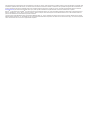 2
2
-
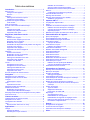 3
3
-
 4
4
-
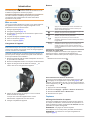 5
5
-
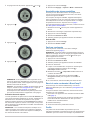 6
6
-
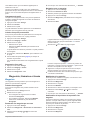 7
7
-
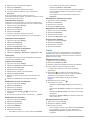 8
8
-
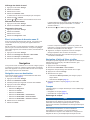 9
9
-
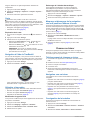 10
10
-
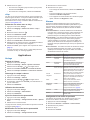 11
11
-
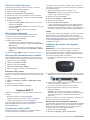 12
12
-
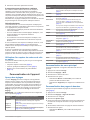 13
13
-
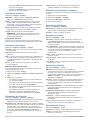 14
14
-
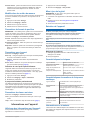 15
15
-
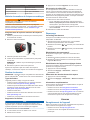 16
16
-
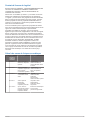 17
17
-
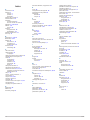 18
18
-
 19
19
-
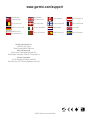 20
20
Garmin Fenix Manuale utente
- Tipo
- Manuale utente
- Questo manuale è adatto anche per
in altre lingue
- français: Garmin Fenix Manuel utilisateur
- português: Garmin Fenix Manual do usuário
- slovenčina: Garmin Fenix Používateľská príručka
Documenti correlati
-
Garmin VIRB Elite for Aviation Bundle Manuale utente
-
Garmin Map Pilot for Mercedes-Benz Manuale utente
-
 Mode d'Emploi pdf Garmin iQue 3600 Guida utente
Mode d'Emploi pdf Garmin iQue 3600 Guida utente
-
Garmin Map Pilot for Mercedes-Benz Manuale utente
-
Garmin MAP PILOT Manuale del proprietario
-
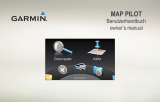 Garmin Map MAP PILOT Manuale del proprietario
Garmin Map MAP PILOT Manuale del proprietario
-
Garmin Map Pilot for Mercedes-Benz Manuale utente
-
Garmin Map Pilot for Mercedes-Benz Manuale utente
-
Garmin Map Pilot for Mercedes-Benz Manuale del proprietario
-
Garmin Map Pilot for Mercedes-Benz Manuale utente